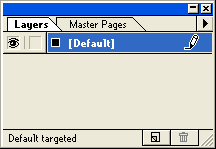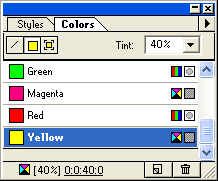Прочие
палитры
Устройство
других палитр стандартно для приложений Adobe (рис. 1.15). Вывод плавающей палитры
на экран осуществляется с помощью команды
Show
<имя палитры>
(Показать
<имя палитры>)
меню
Window
(Окно).
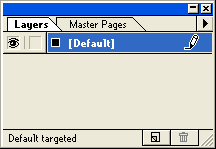
Рис. 1.15.
Палитры слоев: Adobe PageMaker
Плавающая
палитра Adobe PageMaker 7.0 (рис. 1.16) содержит следующие элементы.
-
Заголовок окна палитры
с кнопками сворачивания и закрытия.
Если свернуть палитру, останется виден
лишь ее заголовок и название, щелчок на кнопке с крестом совсем убирает палитру
с экрана. Это действие эквивалентно соответствующей команде
Hide
<имя
палитры>
(Спрятать
<имя палитры>)
меню
Window
(Окно).
Заголовок палитры также используется для перемещения палитры по экрану — просто
установите указатель на заголовок и перетащите палитру на нужное место
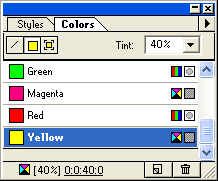
Рис. 1.16.
Палитра цветов — стандартная палитра программы
-
Закладка с указанием
имени палитры.
Одно окно палитры может содержать и несколько разных палитр.
Их имена указываются на закладках непосредственно под заголовком окна палитры.
-
Меню команд палитры.
С каждой палитрой связан по смыслу определенный набор команд PageMaker.
Эти команды находятся в меню палитры. Для открытия меню служит кнопка со стрелкой
в правой верхней части палитры.
-
Основное окно палитры.
В нем в виде списка отображается информация, соответствующая назначению
палитры. Например, в палитре цветов там находится список цветов, а в палитре
стилей — список стилей, определенных в публикации. Одинарный щелчок мышью
на элементе списка позволяет придать выделенному объекту соответствующий атрибут
(цвет, стиль и т. п.), а двойной щелчок — переопределить сам элемент. Кроме
названия элемента, в списке палитры может отображаться дополнительная информация
о нем: видимость для слоя, четность для шаблон-страницы и т. п. Если список
не помещается в основном окне полностью, то справа от него появляется полоса
прокрутки, позволяющая получить доступ к оставшимся за пределами окна элементам.
Чтобы изменить
размер палитры, поместите указатель в ее нижний правый угол и перетаскивайте
его до тех пор, пока палитра не достигнет требуемого размера.
-
Строка статуса.
Нижняя
строка палитры, которая может отображать дополнительную информацию о выбранном
элементе списка, например соотношение цветовых компонентов для цвета, выбранного
в палитре.
-
Пиктограммы создания
и удаления элемента списка.
Щелкнув на значке "чистая страница",
вы создадите новый элемент списка (новый цвет, стиль, слой, шаблон и т. п.),
щелчок на значке "мусорная корзина" удалит выбранный в списке элемент.
Перетаскивание мышью элемента списка на одну из этих пиктограмм создает в
списке копию этого элемента или, соответственно, удаляет его.
Также в палитре
могут находиться дополнительные элементы. Например, список оттенков цвета и
кнопки заливки и обводки в палитре цветов. Не забывайте, что некоторые функции
PageMaker доступны только при использовании соответствующей палитры.